WPS中將PDF文件放大打印的方法
時間:2023-04-25 11:08:45作者:極光下載站人氣:2154
對于wps PDF文檔編輯工具相信很多小伙伴都是不陌生的,有了WPS PDF文檔編輯工具,幫助了我們很多編輯需求,我們可以通過WPS PDF進行頁面的裁減操作、添加空白頁面以及導入自己想要的各種文件等,當我們編輯好PDF文檔之后,可能就需要將其進行打印出來,但是有的小伙伴想要將文檔放大打印,將頁面大小設置大一點,那么我們該如何來設置呢,其實只需要進入到打印的設置頁面中,將頁面大小進行自定義調整就好了,你可以自定義調整打印的比例參數進行打印,下方是關于如何使用WPS PDF文檔放大文檔進行打印的具體操作方法,如果你感興趣的情況下可以看看方法教程,希望小編的方法教程對大家有所幫助。
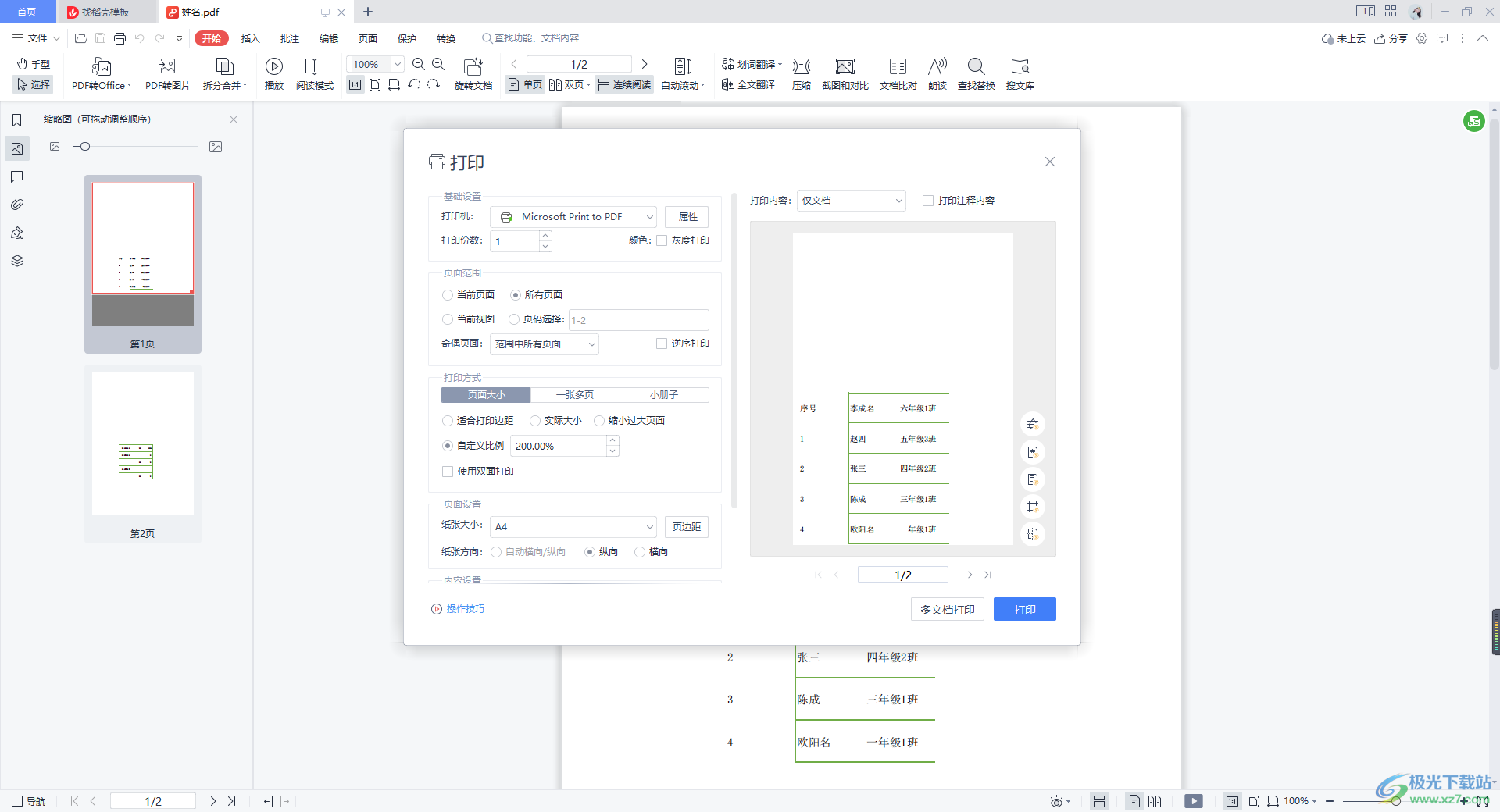
方法步驟
1.首先我們將文檔通過Wps軟件打開,進入到文檔編輯頁面之后,點擊左上角的【打印】圖標按鈕,或者直接通過Ctrl+p調出打印設置頁面。
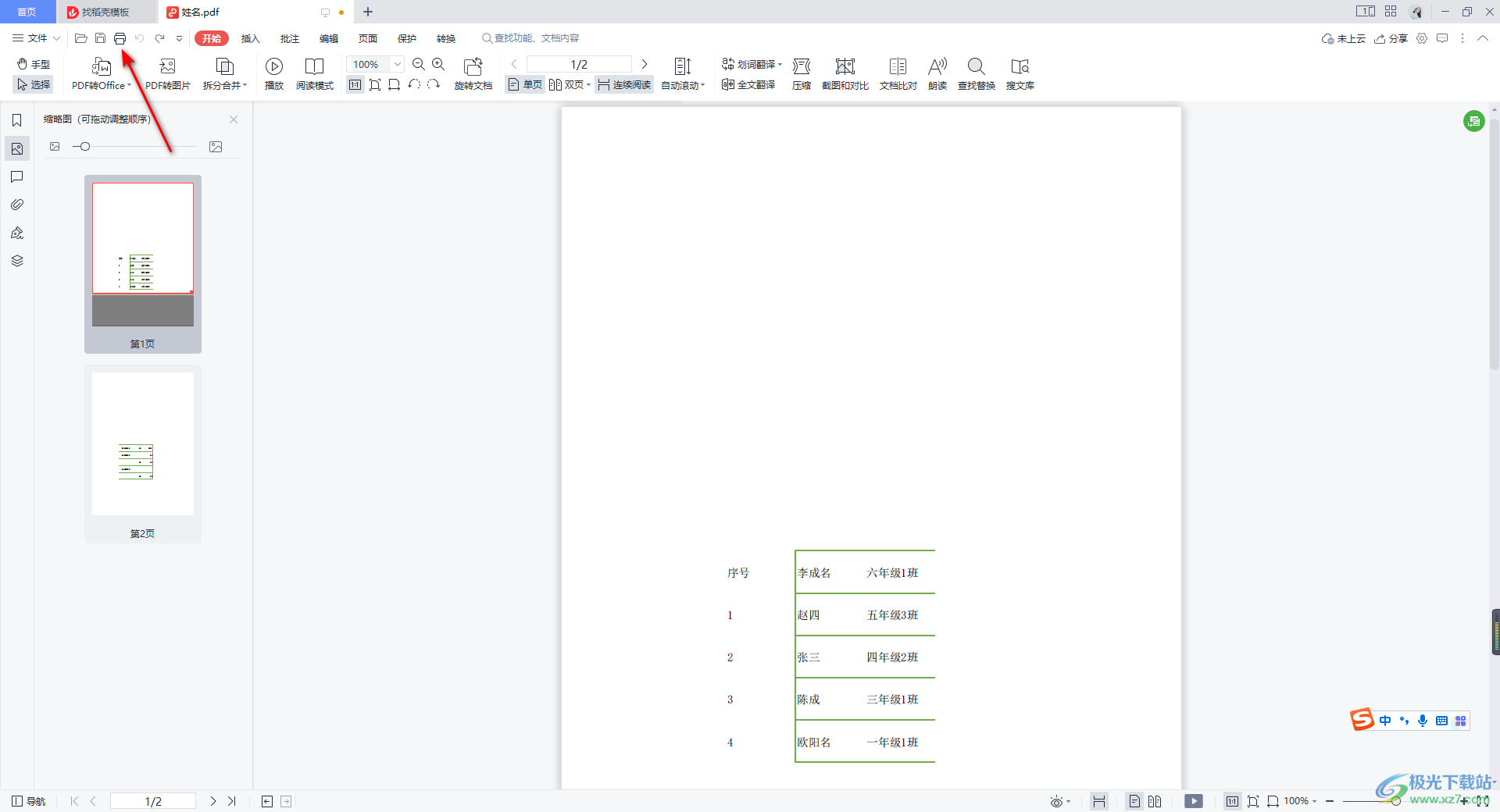
2.在打印的設置頁面中,在【頁面大小】選項下,將【自定義比例】選項進行點擊勾選。
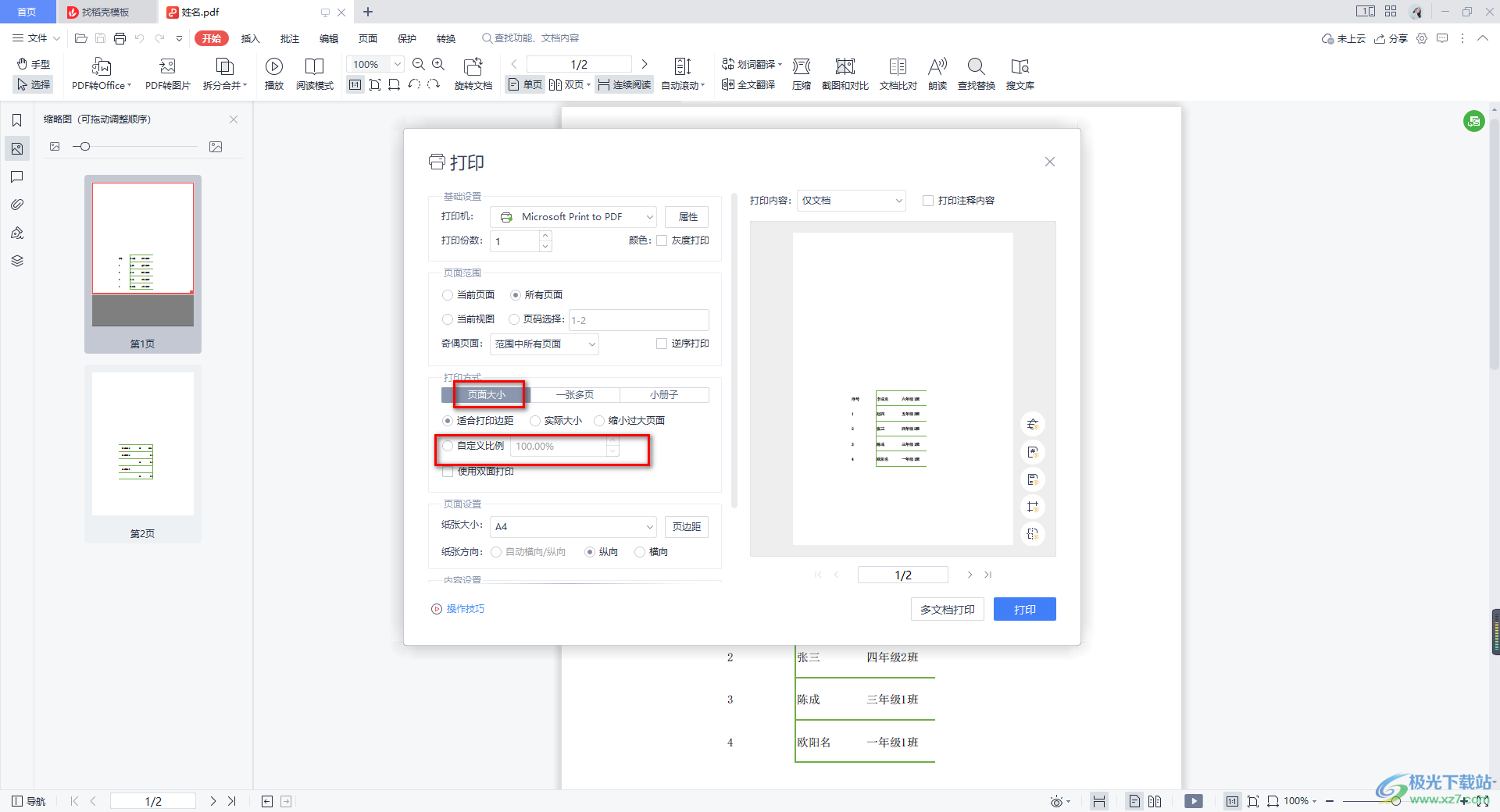
3.隨后我們需要在【自定義比例】的框中輸入自己需要打印的一個比例參數,想要放大打印頁面的話,那么我們將參數設置成比之前大的就可以,那么右側的預覽圖中就會進行相應的改變。
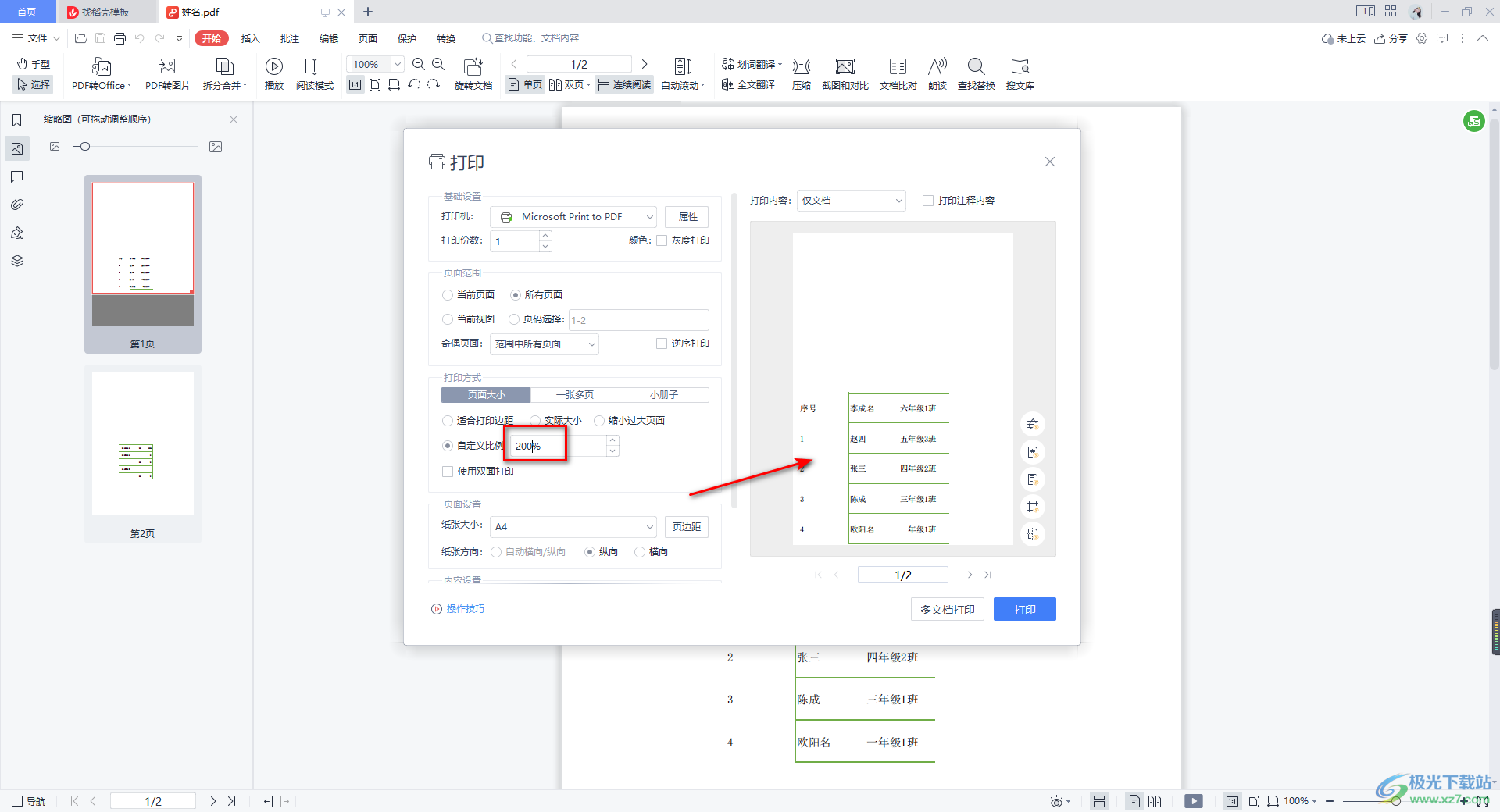
4.隨后你可以根據自己的打印需求,來設置一下打印機類型、份數、以及頁面范圍和紙張大小等。
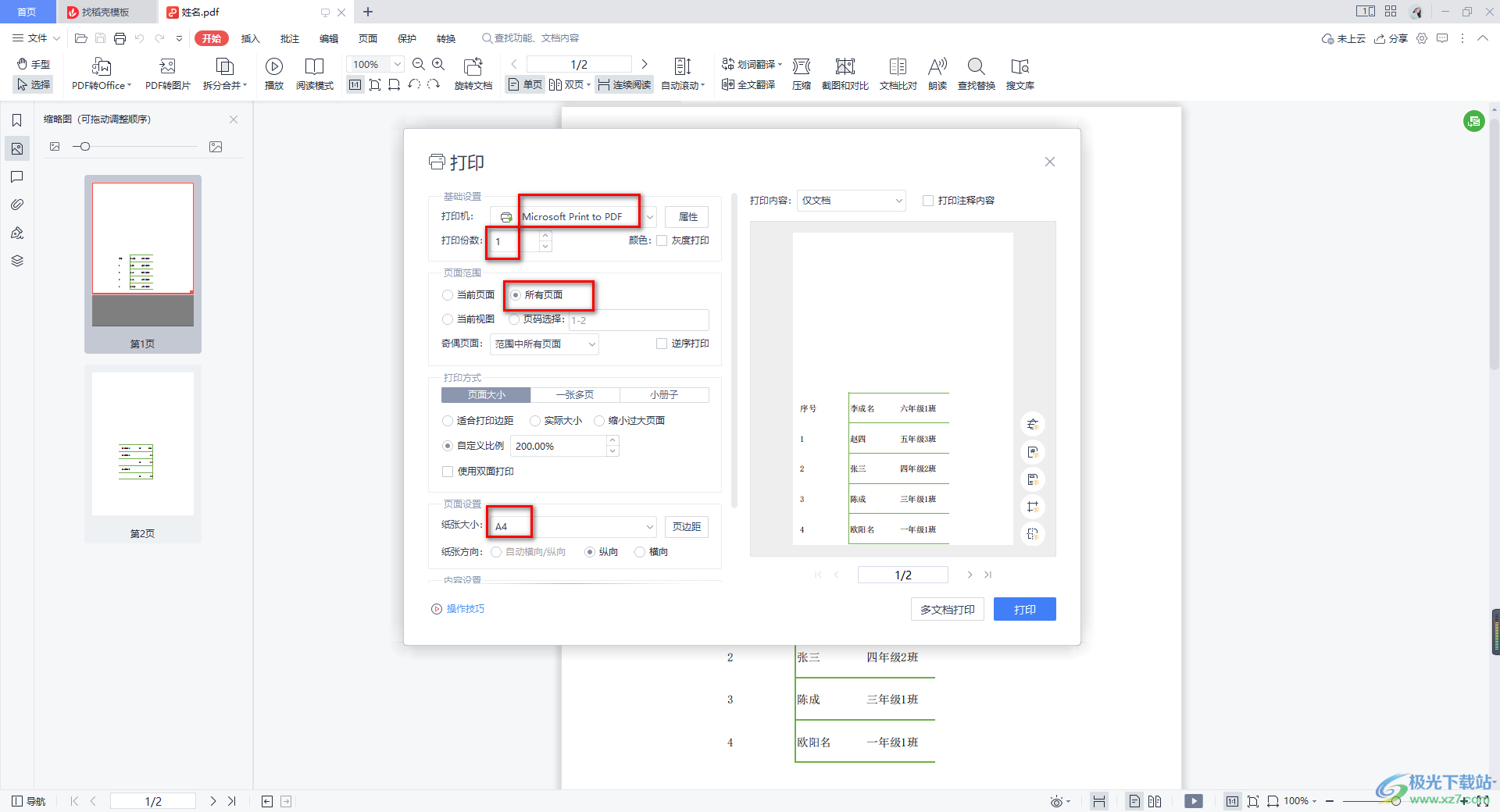
5.設置完成之后,就可以點擊右下角的【打印】按鈕將文檔進行打印操作了。
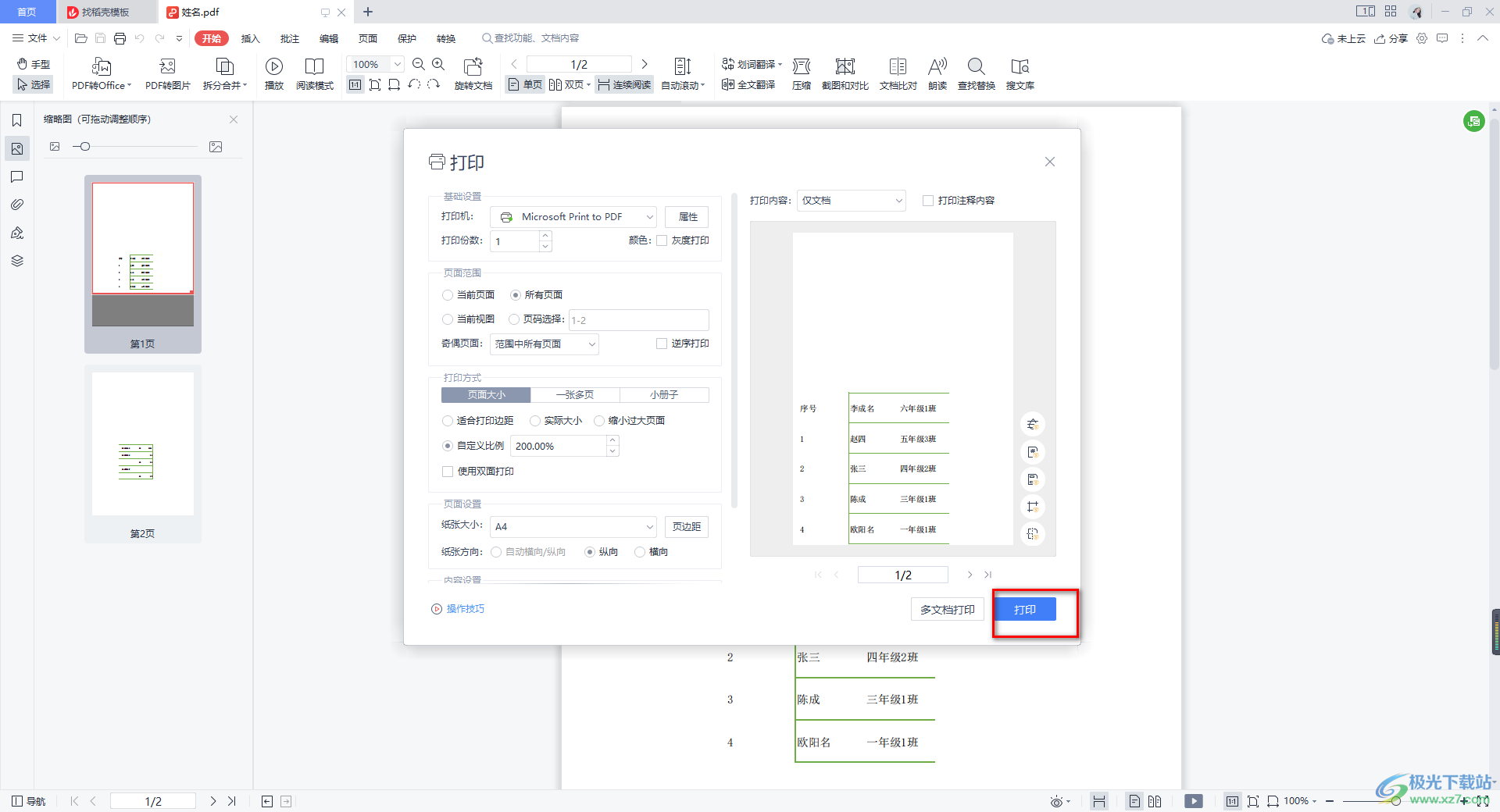
以上就是關于如何使用WPS PDF文檔調整打印的頁面大小的具體操作方法,有些時候我們需要將編輯好的PDF文檔打印出來,那么在打印的設置頁面中除了可以設置打印的份數、顏色以及頁面范圍等,你也可以設置一下打印頁面的大小,可以將頁面大小調小一點,也可以將其調整大一點進行打印,需要的話可以操作試試。

大小:240.07 MB版本:v12.1.0.18608環境:WinAll
- 進入下載
相關推薦
相關下載
熱門閱覽
- 1百度網盤分享密碼暴力破解方法,怎么破解百度網盤加密鏈接
- 2keyshot6破解安裝步驟-keyshot6破解安裝教程
- 3apktool手機版使用教程-apktool使用方法
- 4mac版steam怎么設置中文 steam mac版設置中文教程
- 5抖音推薦怎么設置頁面?抖音推薦界面重新設置教程
- 6電腦怎么開啟VT 如何開啟VT的詳細教程!
- 7掌上英雄聯盟怎么注銷賬號?掌上英雄聯盟怎么退出登錄
- 8rar文件怎么打開?如何打開rar格式文件
- 9掌上wegame怎么查別人戰績?掌上wegame怎么看別人英雄聯盟戰績
- 10qq郵箱格式怎么寫?qq郵箱格式是什么樣的以及注冊英文郵箱的方法
- 11怎么安裝會聲會影x7?會聲會影x7安裝教程
- 12Word文檔中輕松實現兩行對齊?word文檔兩行文字怎么對齊?
網友評論